App per pulire il telefono
Così come i computer, anche gli smartphone tendono ad accumulare dei file di cache che, con l’andar del tempo, possono far sentire il loro peso sulla memoria dei nostri device. Si tratta di file che hanno una loro importanza: permettono infatti alle app di svolgere determinati compiti più velocemente, senza dover ricaricare di volta in volta tutte le informazioni di cui hanno bisogno, ma in alcuni casi, come già accennato, assumono dimensioni abnormi e quindi vanno cancellati. In che modo? Dipende. Si può agire manualmente, andando a cancellare la cache di ogni singola app (per quelle app che lo permettono), oppure si possono scaricare delle soluzioni esterne che consentono di cancellare la cache di tutte le app (e la cache di sistema) in un sol colpo.
Se apri lo store del tuo smartphone (ad esempio il Google Play Store se utilizzi uno smartphone Android) e cerchi termini come “pulizia” o “cache” troverai decine, anzi centinaia, di app che promettono di ripulire il telefono e donargli prestazioni mai viste prima ma, attenzione, non sono tutte affidabili allo stesso modo: alcune di queste app per pulire il telefono sono legittime e svolgono il loro dovere in maniera impeccabile; altre, invece, tempestano l’utente con delle notifiche che spesso si rilevano ingannevoli, sono invasive e restano continuamente in esecuzione, il che ha un impatto estremamente negativo sulle performance del cellulare.
Morale della favola: se anche tu hai bisogno di un’applicazione per pulire il telefono, non fidarti della prima app che ti capita sotto il naso aprendo lo store (spesso anche quelle con commenti positivi non sono affidabili come si potrebbe pensare); analizza con attenzione tutte le soluzioni disponibili e cerca di individuare quelle che svolgono meglio il proprio lavoro senza risultare invasive o lesive per la privacy. Ti faccio subito qualche esempio pratico.
Indice
- App per pulire il telefono: Android
- App per pulire il telefono: iPhone
- App per pulire il telefono da virus
App per pulire il telefono: Android
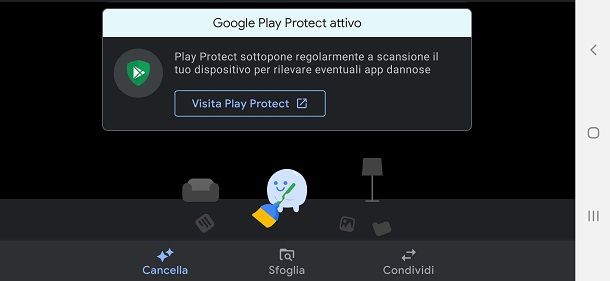
Parlando di app per pulire il telefono con sistema operativo Android, la scelta certamente non manca. Ciò da tenere in considerazione è la scelta di una buona app e ricorrere alla pulizia non troppo frequentemente.
Sia chiaro, pulire la cache di frequente non comporta problemi particolari, tuttavia le app che usi più di frequente la utilizzano per velocizzare i loro processi, per cui cancellandola diventeranno (almeno inizialmente) più lente, almeno finché la memoria non viene ricostruita.
Fatta questa doverosa precisazione, mettiamo al bando le ciance e vediamo quali sono le migliori app che puoi utilizzare per “pulire” il tuo smartphone Android.
Soluzioni predefinite
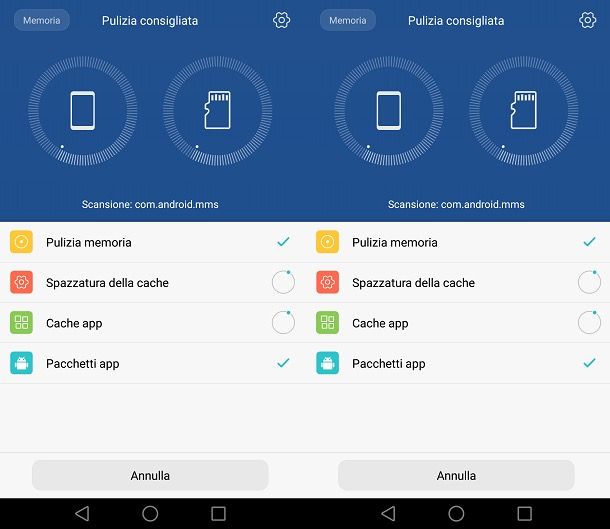
Inizio subito con una buona notizia. La maggioranza degli smartphone Android hanno preinstallata un’app per pulire la memoria del telefono. Questi “pulitori di serie” permettono di compiere le operazioni più importanti per liberare la memoria del dispositivo senza andare necessariamente alla ricerca di app da installare.
Un esempio di app per pulire la memoria preinstallata in tutti gli smartphone HUAWEI è Optimizer. In alcuni dispositivi il nome della stessa app è Gestione Telefono, ma le funzioni sono pressoché identiche.
Per usare Optimizer apri l’app dalla schermata principale del tuo dispositivo HUAWEI e tra le opzioni disponibili seleziona Pulizia (la prima in elenco). Procedi facendo tap sull’icona Pulizia per avviare il processo.
Dopo qualche secondo, l’app ti mostra una lista di dati da pulire, come App inutilizzate, File spam e File residui. Adesso puoi rimuovere singolarmente le voci con l’apposito tasto Rimuovi posto di fianco.
Dalla schermata Pulizia puoi anche passare alla sezione Pulizie speciali da cui puoi rimuovere file dal tuo dispositivo per fare un po’ di spazio. Questi file sono divisi per tipologia (immagini, video, audio, file di grandi dimensioni e applicazioni), bada bene quindi a cosa rimuovi perché potresti eliminare per errore file utili. Il mio suggerimento è di fare prima un backup, così se le cose dovessero andare per il peggio potrai sempre tornare indietro.
Per maggiori informazioni su come liberare memoria su HUAWEI, invece, fai riferimento al mio tutorial specifico.
Files di Google
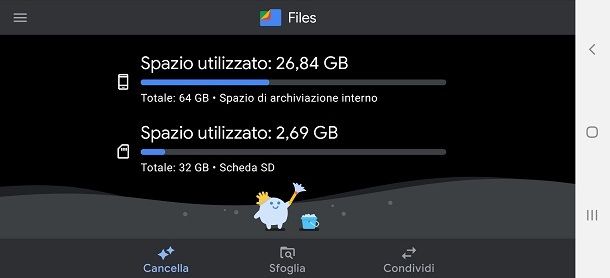
Un’altra applicazione molto valida per liberare la memoria del tuo smartphone è Files di Google, scaricabile esclusivamente da Google Play e in alcuni smartphone Android è già preinstallata. Dopo averla scaricata e installata con la solita procedura, procedi aprendola.
Al primo avvio premi sul pulsante Continua, poi fai tap sul tasto Consenti, quindi premi il bottone Cancella nella barra in basso per aprire la schermata con i consigli sui file da cancellare. Le opzioni selezionabili sono diverse e dipendono anche dal tipo di file che ci sono in memoria.
Per esempio è possibile visualizzare la categoria Elimina i duplicati, Elimina le foto sfocate o Elimina gli screenshot meno recenti. La procedura per cancellare i file rimane però la stessa.
Ad esempio, puoi cancellare i File indesiderati, ovvero tutti quei file temporanei prodotti dalle app, premendo il bottone Seleziona File, per poi selezionare i file con un tap sulla loro icona e confermare premendo il bottone Elimina.
Un’altra sezione delle funzioni di pulizia è chiamata Elimina i file di grandi dimensioni, dedicata alla rimozione di file che occupano molto spazio nella memoria. Per procedere non devi far altro che fare tap sul tasto Seleziona file, selezionare quelli da eliminare e fare tap sul bottone Elimina.
La stessa procedura è attuabile anche nelle sezioni dedicate ai file multimediali di Whatsapp (video, immagini e altri file scaricati). Infine, dal tasto Sfoglia nella barra in basso puoi procedere manualmente alla rimozione dei file dal tuo dispositivo navigando tra le diverse cartelle e/o categorie (suddivise in immagini, video, audio, documenti e app).
SD Maid
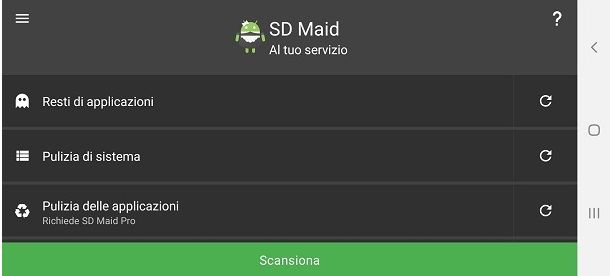
SD Maid è una delle migliori app per la pulizia dei terminali Android. Cancella non solo i file di cache, ma anche i file “orfani” lasciati dalle app che non sono più installate sul dispositivo, i file temporanei di sistema, i file doppioni e gli elementi superflui dei database creati da app come Dropbox e Spotify.
L’app è disponibile in due versioni: una gratuita che permette di operare solo sulla cache di sistema e una a pagamento (3,69 euro) che invece permette di operare anche sulla cache delle applicazioni di terze parti. Io personalmente ti consiglio la seconda, che vale ogni centesimo speso, te l’assicuro, se vuoi però puoi provare la variante gratuita e poi, eventualmente, passare alla Pro.
Anche se dà il meglio di sé sui dispositivi sottoposti alla procedura di root (se non sai come effettuare il root su Android, leggi il mio tutorial sull’argomento), SD Maid funziona molto bene anche sui telefoni che non sono sbloccati. Per testare le sue potenzialità, avviala e pigia sul pulsante Scansiona che si trova in fondo alla sua schermata iniziale.
La prima volta potrebbe essere necessaria una breve procedura di configurazione. In tal caso premi sul tasto SUCCESSIVO e sul tasto CONSENTI per dare all’app il permesso di accesso allo spazio di archiviazione. Premi nuovamente il bottone Consenti, premi poi il tasto SUCCESSIVO e ripeti la stessa operazione se hai una scheda SD. Alla schermata di concessione dei permessi di Statistiche di utilizzo puoi anche premere il tasto SALTA.
Fatto questo, viene avviata una scansione del telefono attraverso la quale SD Maid troverà tutti i resti delle applicazioni non più installate sullo smartphone, i file di sistema che possono essere cancellati, i file di cache delle applicazioni e gli elementi superflui nei database di Spotify, Dropbox e altre app che salvano dei database sulla memoria del telefono. Al termine della scansione, puoi scegliere se cancellare tutti gli elementi in un sol colpo, facendo tap sul pulsante Esegui ora, o se cancellare i singoli elementi trovati dall’applicazione, facendo tap sull’icona del cestino collocata accanto ai loro nomi.
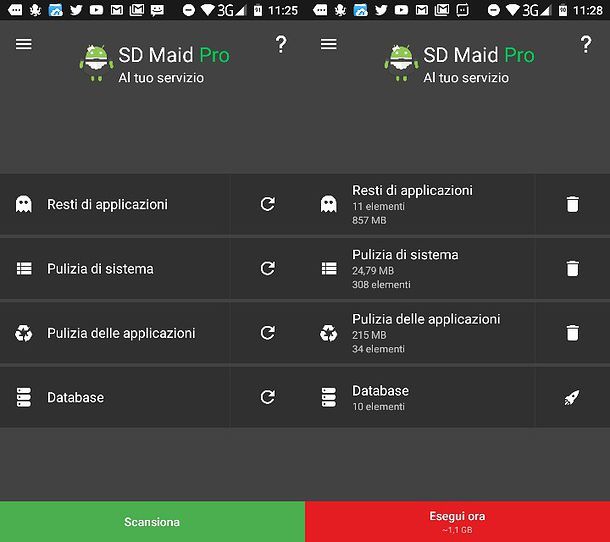
Se vuoi utilizzare SD Maid per trovare (ed eventualmente cancellare) i file duplicati presenti sul tuo smartphone, pigia sul pulsante ≡ collocato in alto a sinistra e seleziona la voce Duplicati dalla barra che compare di lato. Dopodiché pigia sulla freccia circolare che si trova in basso a destra e attendi l’esito della scansione.
Al termine della scansione, se ci sono dei file doppioni che vuoi rimuovere, fai tap su questi ultimi e conferma la loro eliminazione pigiando sul pulsante Elimina. Se invece vuoi cancellare tutti i doppioni in un colpo solo, pigia sull’icona della bacchetta magica, scegli se mantenere sulla memoria dello smartphone i file più vecchi, più nuovi, più nidificati o più superficiali e dai conferma facendo tap sul pulsante Applica.
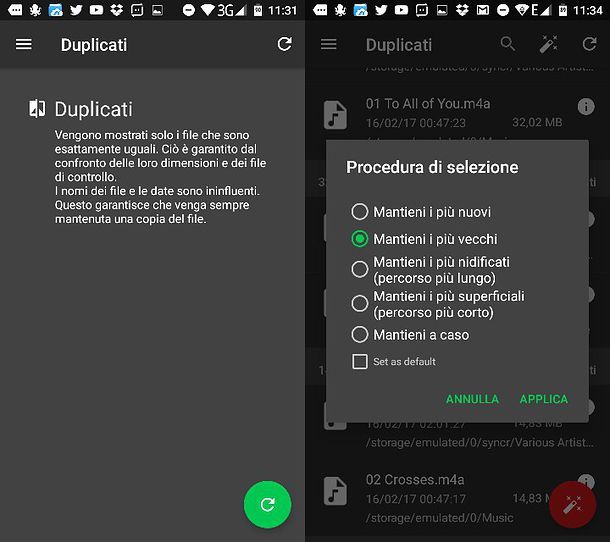
SD Maid include anche un’utile funzione che permette di individuare i file che occupano il maggior quantitativo di spazio sulla memoria dello smartphone e di cancellare quelli di cui non si ha bisogno.
Per utilizzarla, pigia sul pulsante ≡ che si trova in alto a sinistra e seleziona la voce File di grandi dimensioni dalla barra che compare di lato. Dopodiché pigia sulla freccia circolare che si trova in basso a destra e attendi l’esito della scansione.
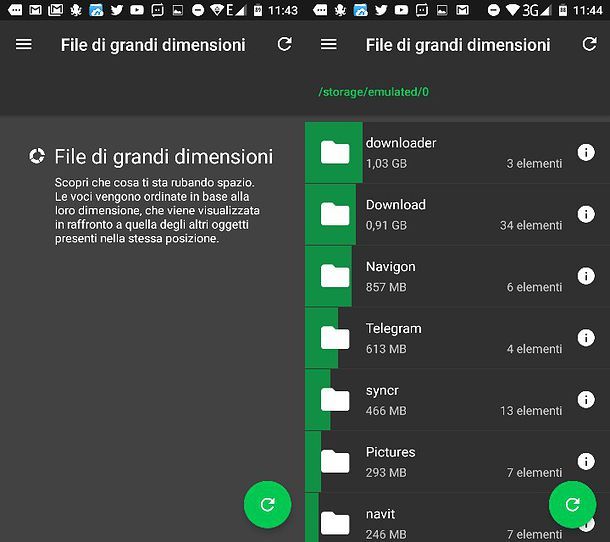
Al termine della scansione ti verrà mostrata una lista con le cartelle che contengono i file più “pesanti” presenti sulla memoria del tuo smartphone.
Per visualizzare i file in questione, fai tap sulle icone delle cartelle e naviga al loro interno fino a individuare gli elementi che occupano il maggior quantitativo di spazio. Per cancellare un file, tieni il dito premuto su di esso e pigia sull’icona del cestino che compare in alto a destra.
App per pulire il telefono: iPhone
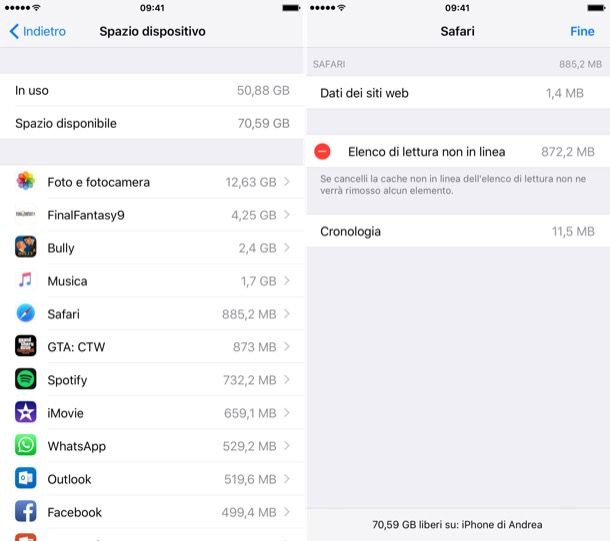
iOS, il sistema operativo di iPhone, ha bisogno di meno manutenzione rispetto ad Android. Questo significa che non ha bisogno di app specifiche che si occupano della cancellazione della cache o di altri file temporanei, fa tutto da solo quando se ne presenta la necessità.
Se apri l’App Store e cerchi termini come “pulizia” o “cache”, troverai decine di app che promettono di pulire il telefono cancellando i file di cache e altri dati temporanei di iOS, ma in realtà si tratta di applicazioni che non fanno altro che “ingannare” l’iPhone forzando le sue funzioni di pulizia predefinite. In poche parole, “riempiono” la memoria dello smartphone fino a quando iOS non provvede a cancellare tutti i file temporanei: cosa che farebbe anche provando a noleggiare un film su iTunes o provando a scaricare un’app molto pesante dall’App Store.
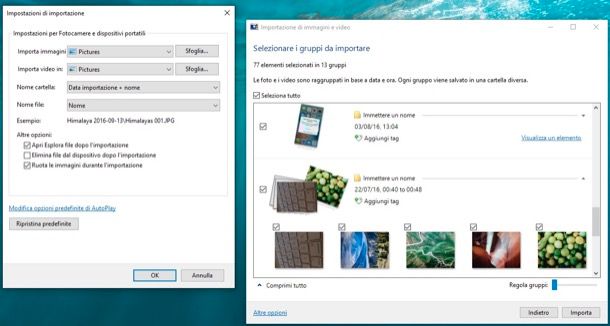
Insomma: non c’è bisogno di scaricare presunti “pulitori” di sistema su iOS. Se c’è poca memoria disponibile sull’iPhone, basta provare a scaricare un’applicazione molto pesante o un film da iTunes Store e iOS provvederà automaticamente a cancellare tutti i file che non servono.
Se proprio vuoi liberare spazio sulla memoria del tuo “melafonino”, prenditi cinque minuti di tempo libero e metti in pratica i questi suggerimenti.
- Cancella le foto e i video superflui importandoli sul computer e/o archiviandoli su servizi di cloud storage come iCloud e Google Foto. In particolare, se vuoi sapere come fare, sentiti pure libero di consultare i miei tutorial su come scaricare foto da iPhone, come archiviare le foto su iCloud e come eliminare foto da iPhone in cui ti ho spiegato anche come identificare i doppioni nel rullino di iOS.
- Cancella la cronologia e i dati di navigazione di Safari recandoti nel menu Impostazioni > Safari > Cancella dati siti Web e cronologia di iOS e pigiando sul pulsante Cancella dati e cronologia per due volte consecutive. Quest’operazione cancellerà la cronologia e i dati di navigazione da tutti i device connessi al tuo account iCloud.
- Cancella l’elenco di lettura di Safari recandoti nel menu Impostazioni > Generali > Spazio iPhone, scegliendo Safari dall’elenco delle applicazioni installate sull’iPhone facendo uno swipe sulla voce Elenco di lettura non in linea e premendo su Elimina. Le modifiche verranno apportate a tutti i device connessi al tuo account iCloud.
- Cancella le applicazioni superflue recandoti nel menu Impostazioni > Generali > Spazio iPhone di iOS e selezionando le applicazioni che occupano il maggior quantitativo di spazio sulla memoria dell’iPhone.
Per altre “dritte” su come espandere la memoria dell’iPhone, consulta il tutorial che ho dedicato all’argomento: lì troverai tutti i migliori consigli per “alleggerire” la memoria del tuo telefono e le procedure da seguire in dettaglio.
App per pulire il telefono da virus
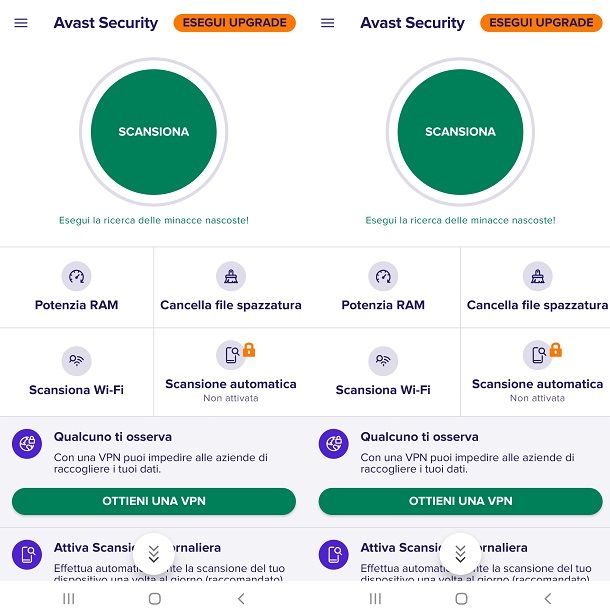
Ora che hai letto come puoi utilizzare app per pulire il telefono gratis per eliminare file inutili/spazzatura o app inutilizzate, credo sia il momento di passare ai modi per eliminare virus dagli smartphone. La sicurezza non è mai troppa e avere un virus nello smartphone è senza dubbio qualcosa da non augurarsi. Ecco quindi come puoi rimuovere eventuali “infezioni”.
In particolare mi riferisco ad app per pulire il telefono da virus, disponibili sia per telefoni Android che iOS. Fortunatamente ve ne sono diverse, per esempio, tra le migliori su Android rientrano sicuramente Avast Mobile Security.
Il suo funzionamento è davvero semplice: dopo averla installata, basta premere un tasto di avvio per iniziare la scansione automatica del dispositivo. Se vuoi conoscere meglio questo tipo di app, capire quali sono quelle più efficaci e anche il loro funzionamento nel dettaglio, ti suggerisco di dare uno sguardo al mio articolo su come eliminare virus Android.
Per quanto concerne la sicurezza dai virus sugli smartphone iOS la questione è un po’ diversa. Il primo consiglio che ti dò è quello di NON installare un’app antivirus per iPhone. Hai letto bene, con iPhone puoi farne a meno, perché quelle disponibili in realtà non fanno realmente da antivirus.
Come fare allora? La soluzione in tal caso sta nel seguire una serie di accorgimenti, come mantenere aggiornato iOS, rimuovere app non provenienti da App Store e altri ancora. Curioso di conoscerli? Di questo e molto altro ti parlo in questo articolo.
Seguendo questi consigli, riuscirai a ridurre il rischio di avere un telefono infetto da virus informatici. Se sei in cerca di ulteriori consigli, consulta pure la mia guida su come togliere i virus dal cellulare. Se poi, dopo aver pulito il “software”, vorrai anche passare alla pulizia dell’hardware… ecco la soluzione che fa al caso tuo!

Autore
Salvatore Aranzulla
Salvatore Aranzulla è il blogger e divulgatore informatico più letto in Italia. Noto per aver scoperto delle vulnerabilità nei siti di Google e Microsoft. Collabora con riviste di informatica e cura la rubrica tecnologica del quotidiano Il Messaggero. È il fondatore di Aranzulla.it, uno dei trenta siti più visitati d'Italia, nel quale risponde con semplicità a migliaia di dubbi di tipo informatico. Ha pubblicato per Mondadori e Mondadori Informatica.






